
PhotoMarks(图片加水印)
v4.0 免费版- 介绍说明
- 下载地址
- 精品推荐
- 相关软件
- 网友评论
PhotoMarks提供图像处理功能,支持水印内容添加,可以将文字内容复制到图片作为水印,例如输入公司的名字作为水印,输入网站的名字作为水印,水印可以调整大小,可以设置显示位置,可以设置字体,设置文字颜色,设置文字其他效果,让文字内容更好在图片上显示,也可以添加logo类型的标志作为水印,满足用户添加图像水印需求,软件界面功能很简单,启动PhotoMarks就可以显示四个处理步骤,按照步骤执行就可以完成水印添加。
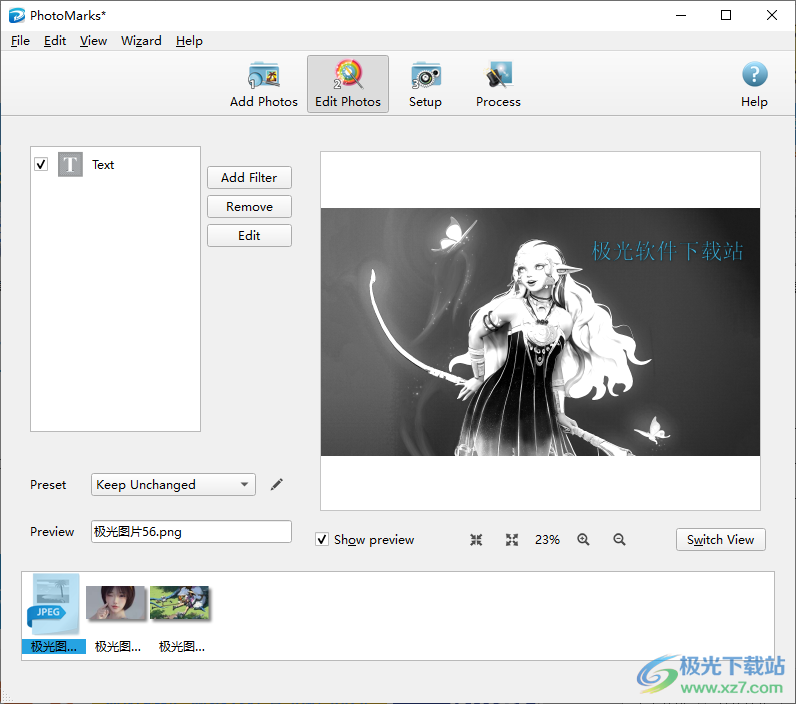
软件功能
1、PhotoMarks提供图片水印添加功能,可以轻松添加各种水印
2、可以从文件夹添加多个图像到软件处理
3、在编辑图像界面就可以添加处理方式,支持Text,可以添加文本内容
4、支持Logo添加,将标注内容加载到图片上显示
5、Crop功能,快速对当前的图像裁剪画面内容
6、Resize提供尺寸设置功能,可以调整图像的比例大小
7、Rotate是旋转功能,立即将当前的图像画面旋转九十度
软件特色
1、PhotoMarks功能简单,提供的处理功能都是编辑图像经常遇到的
2、可以在软件快速选择一种功能,从而按照提示处理图像
3、支持Shape Frame、Grunge Frame等类型的边框设置
4、支持Picture Frame、Vintage Frame等类型的相框设置
5、Raise:使图像边缘变亮或变暗,以产生3D升高或降低的效果
6、支持BMP、EPS、PICT、GIF、HEIF、JPI、JPG、PDF等多种格式转换
使用方法
1、将PhotoMarks直接安装到电脑,点击next
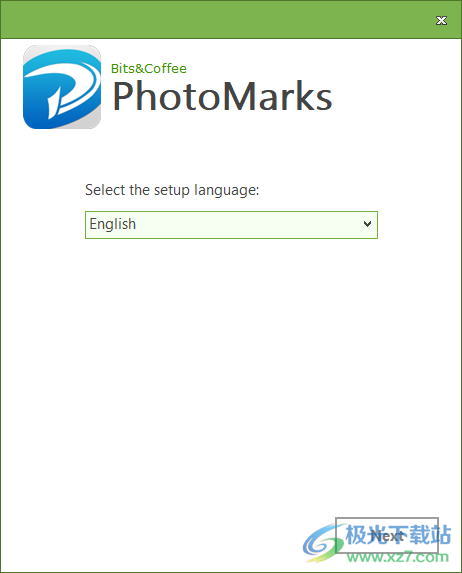
2、打开软件点击继续试用
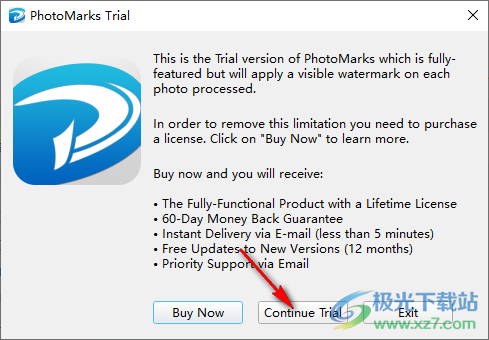
3、提示教程说明内容,可以直接将其关闭
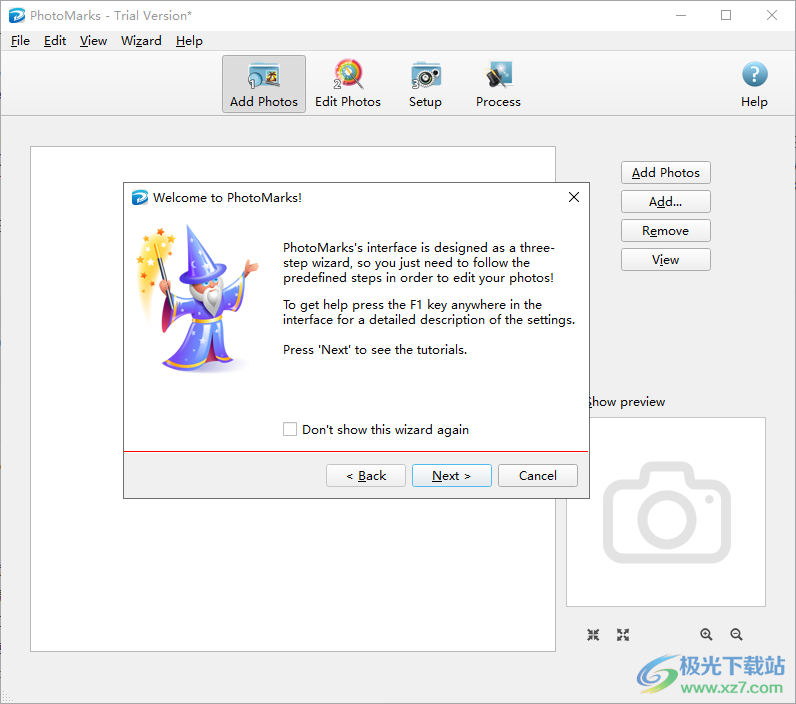
4、点击激活按钮,弹出注册码输入界面,复制一个注册码到软件激活

5、粘贴69YH-Y2G2-H5L3-NDD6-LE74-K7S8-YS44-ZJYM-A2XR-8639到软件,点击OK激活
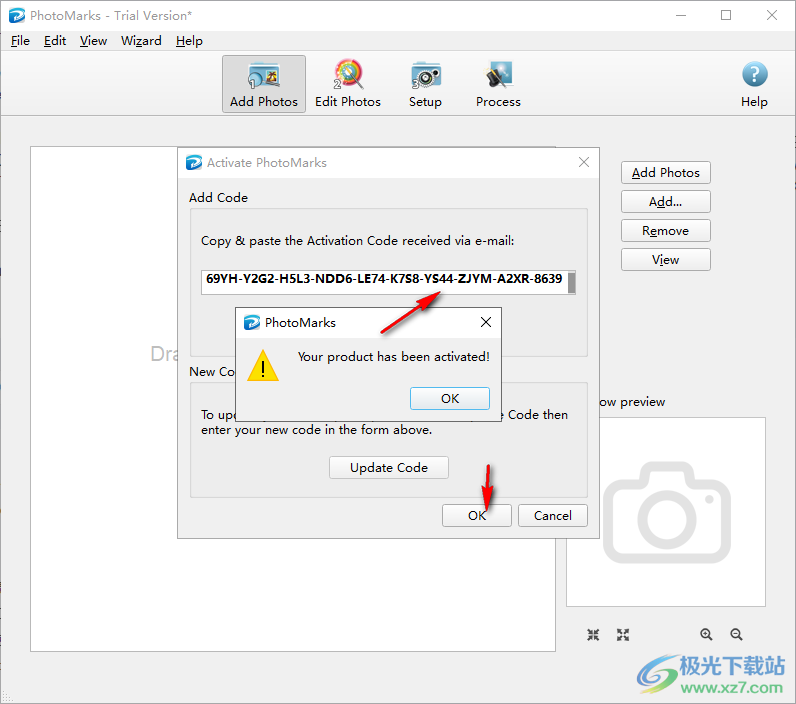
6、添加图像到软件,可以加载多个图像,批量设置水印
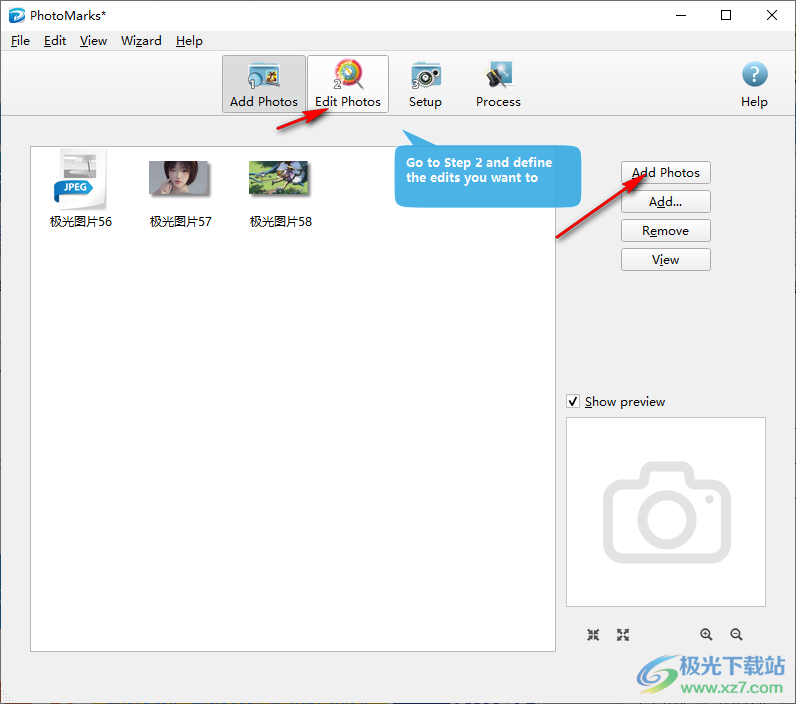
7、点击add filter按钮就可以添加各种图像效果
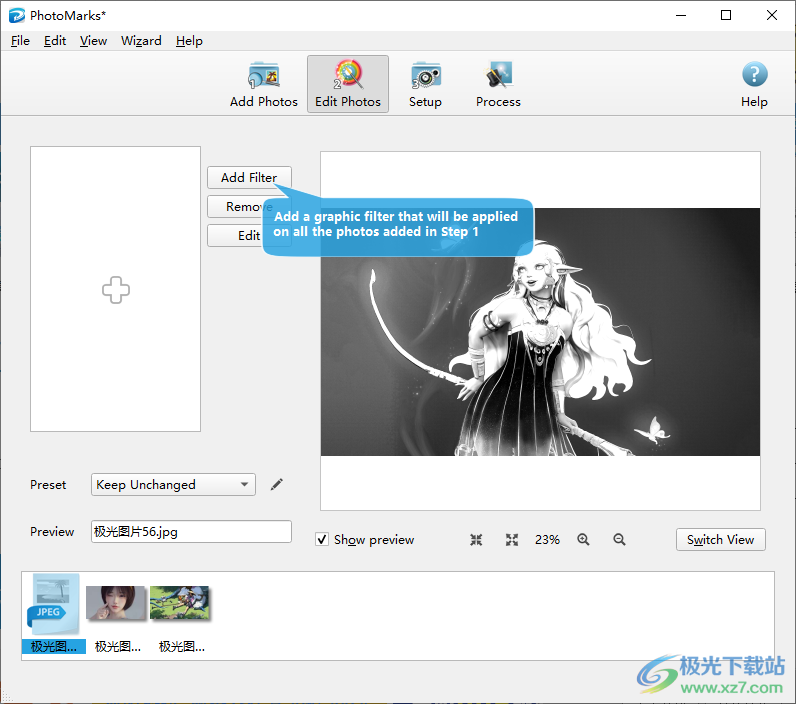
8、如图所示,需要设置水印就点击text,点击logo
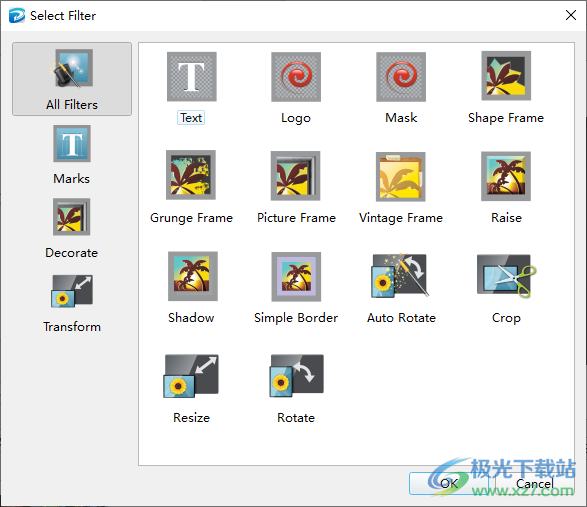
9、文字内容设置界面,直接在右侧输入文字内容,可以立即显示预览效果
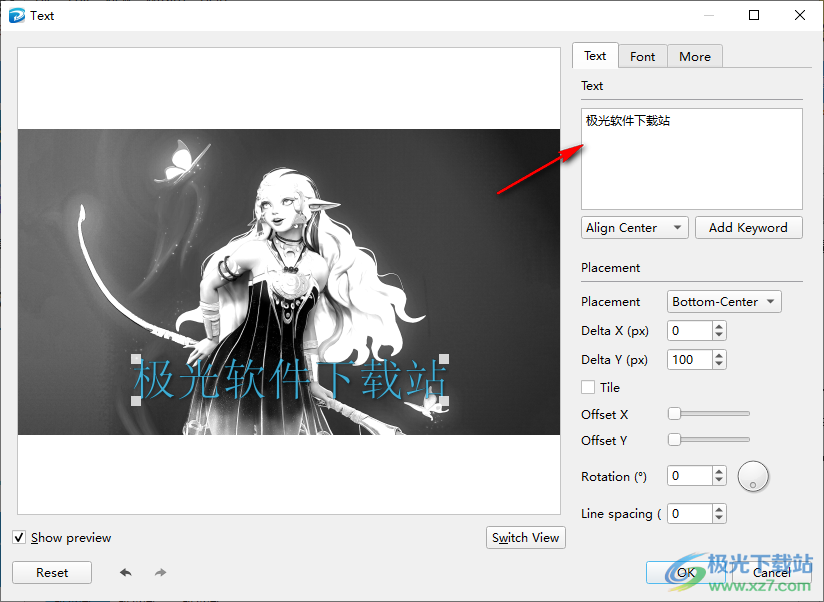
10、文字可以拖动到右上角显示,可以调整文字大小
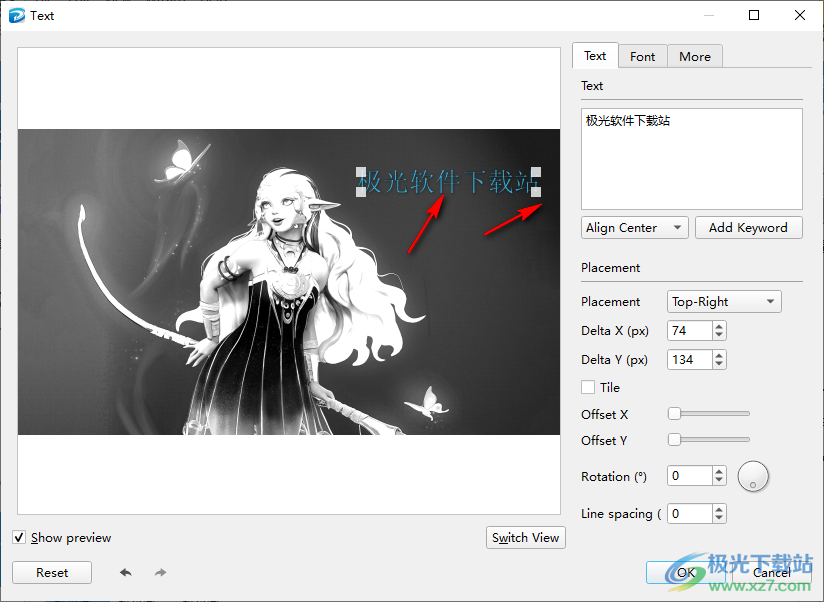
11、也可以添加logo或者添加其他的功能
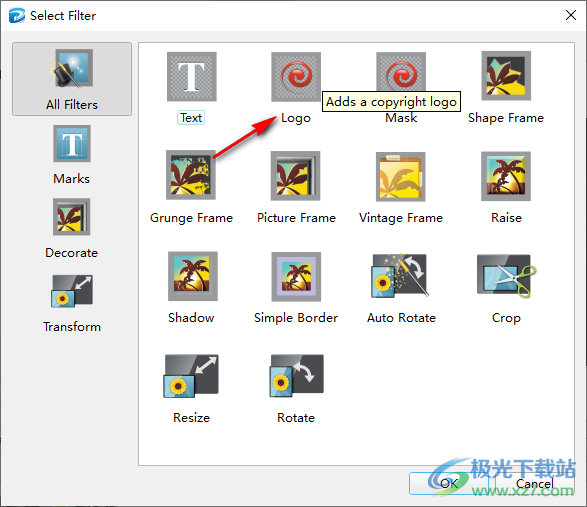
12、第三步骤设置输出的地址,设置输出的格式
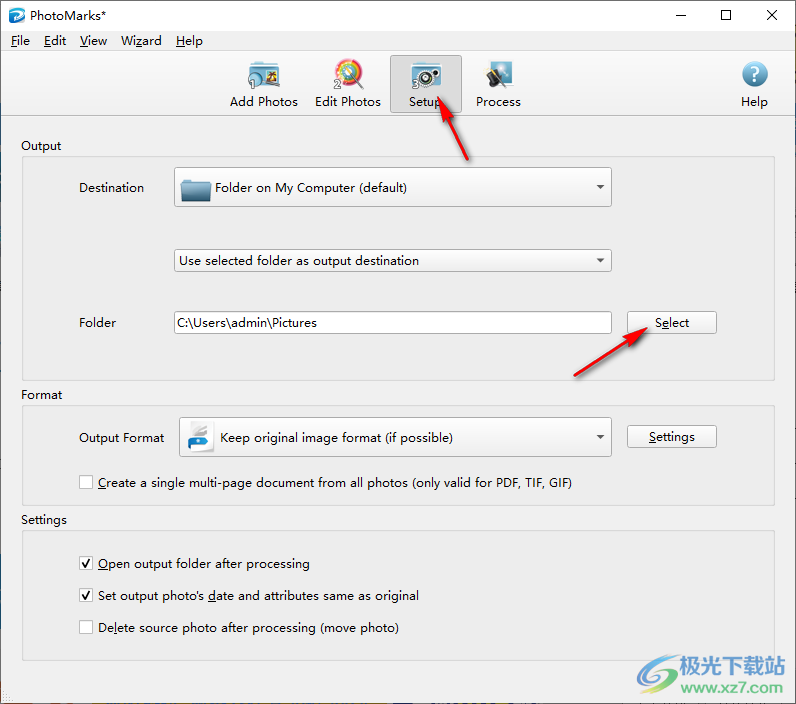
13、可以保存为PNG格式,保存为PING、PSD、SGI、IGA、IIF
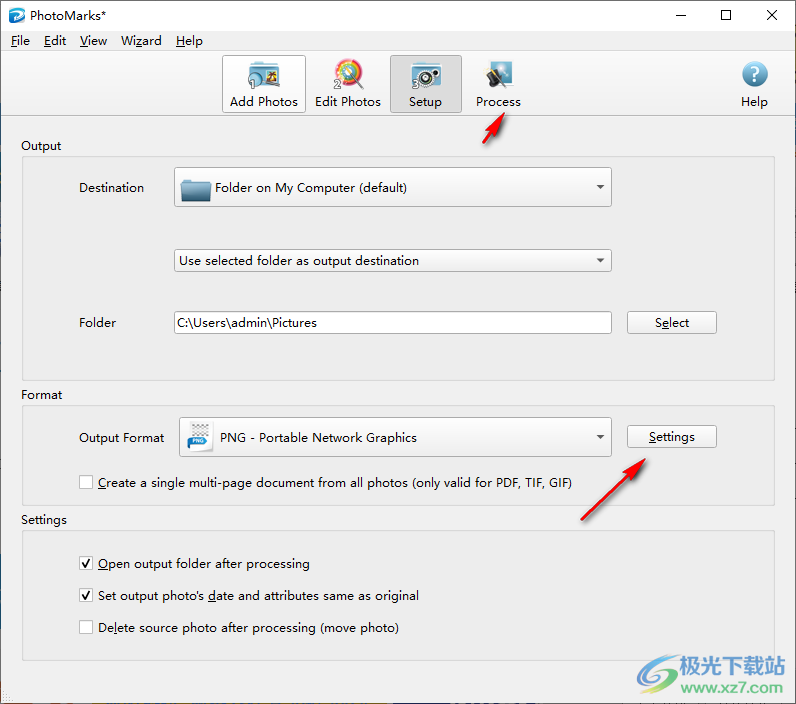
14、点击Process就可以立即将您设置的处理方式运用到图片
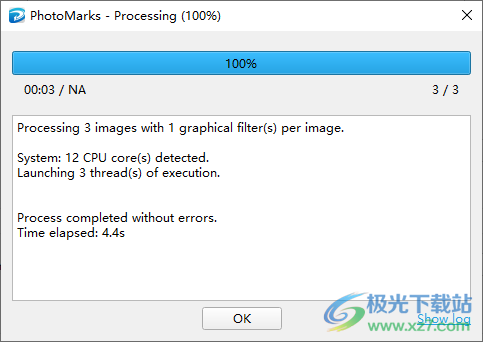
15、添加水印完毕的效果就是这样的,需要就下载使用吧
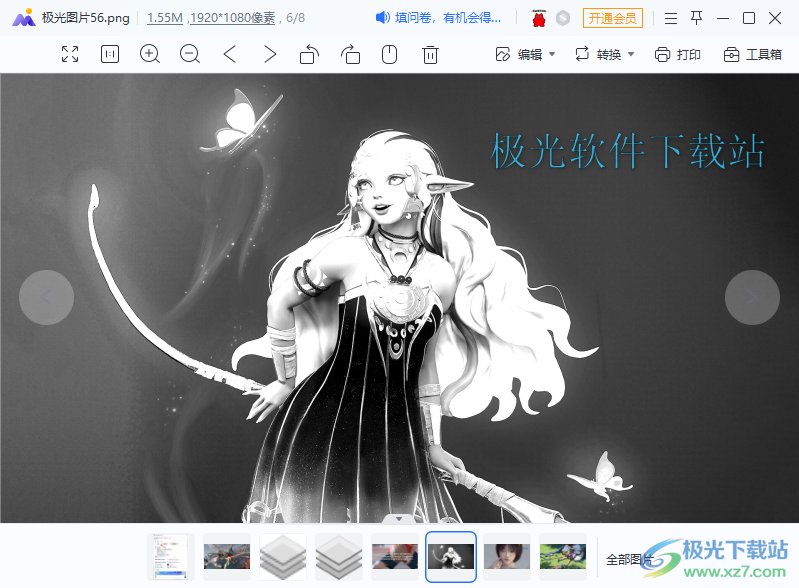
下载地址
- Pc版
PhotoMarks(图片加水印) v4.0 免费版
本类排名
本类推荐
装机必备
换一批- 聊天
- qq电脑版
- 微信电脑版
- yy语音
- skype
- 视频
- 腾讯视频
- 爱奇艺
- 优酷视频
- 芒果tv
- 剪辑
- 爱剪辑
- 剪映
- 会声会影
- adobe premiere
- 音乐
- qq音乐
- 网易云音乐
- 酷狗音乐
- 酷我音乐
- 浏览器
- 360浏览器
- 谷歌浏览器
- 火狐浏览器
- ie浏览器
- 办公
- 钉钉
- 企业微信
- wps
- office
- 输入法
- 搜狗输入法
- qq输入法
- 五笔输入法
- 讯飞输入法
- 压缩
- 360压缩
- winrar
- winzip
- 7z解压软件
- 翻译
- 谷歌翻译
- 百度翻译
- 金山翻译
- 英译汉软件
- 杀毒
- 360杀毒
- 360安全卫士
- 火绒软件
- 腾讯电脑管家
- p图
- 美图秀秀
- photoshop
- 光影魔术手
- lightroom
- 编程
- python
- c语言软件
- java开发工具
- vc6.0
- 网盘
- 百度网盘
- 阿里云盘
- 115网盘
- 天翼云盘
- 下载
- 迅雷
- qq旋风
- 电驴
- utorrent
- 证券
- 华泰证券
- 广发证券
- 方正证券
- 西南证券
- 邮箱
- qq邮箱
- outlook
- 阿里邮箱
- icloud
- 驱动
- 驱动精灵
- 驱动人生
- 网卡驱动
- 打印机驱动
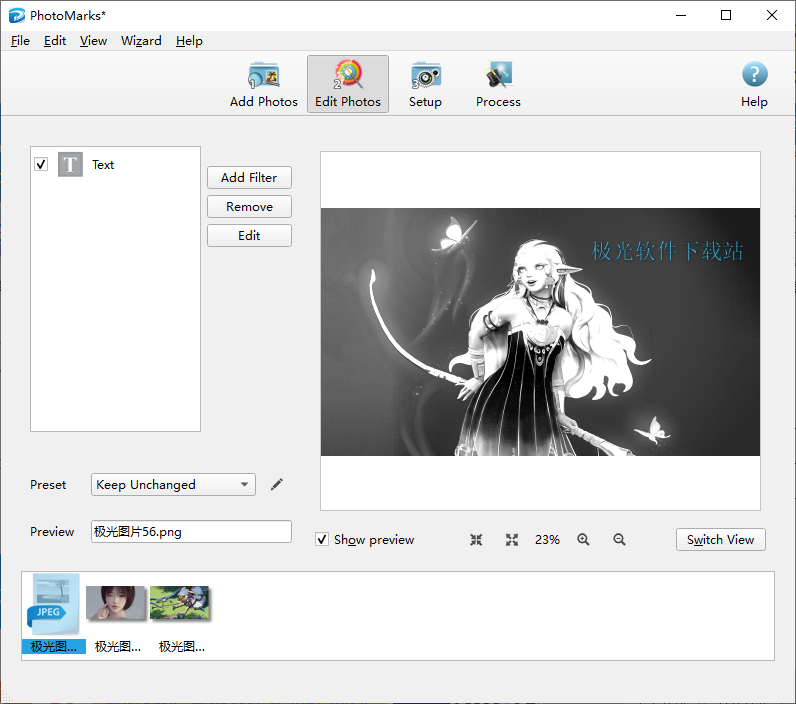















































网友评论